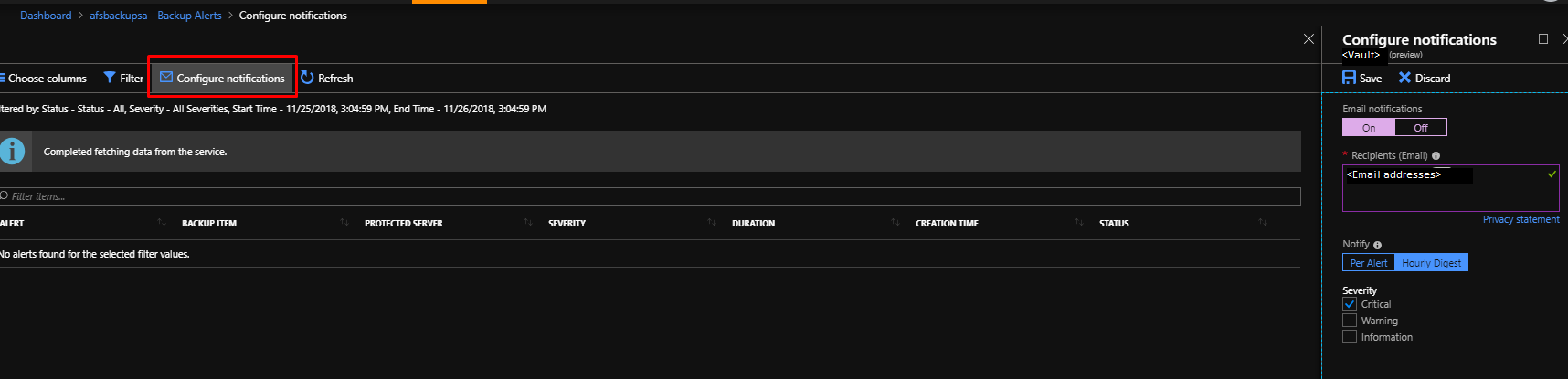備份傳統警示
本文說明如何在 Azure 復原服務保存庫中備份傳統警示。
重要
Azure 備份現在會透過 Azure 監視器提供全新和改良的警示功能。 如果您使用復原服務保存庫的較舊 傳統警示解決方案 ,建議您 移至 Azure 監視器警示。
復原服務保存庫中的備份警示
重要
本節說明舊版警示解決方案 (稱為傳統警示)。 建議您切換為使用 Azure 監視器型警示,因為此警示能提供多種好處。 如需切換方式的詳細資訊,請參閱切換 Azure 監視器型警示。
警示主要是指通知您採取相關動作的案例。 [備份警示] 區段會顯示 Azure 備份服務產生的警示。 這些警示由服務所定義,因此您無法自訂建立任何警示。
警示案例
下列案例是服務定義為可警示的案例:
- 備份/還原失敗
- 備份成功,並會警告 Microsoft Azure 復原服務 (MARS) 代理程式
- 停止使用刪除資料來進行保護
- 停用保存庫的虛刪除功能
- 不支援的資料庫工作負載備份類型
- 資料庫備份的工作負載延伸模組健康情況問題
各種 Azure 備份解決方案的警示
以下是 Azure 備份解決方案的警示:
- Azure VM 備份
- Azure 檔案備份
- SQL、SAP HANA 等的 Azure 工作負載備份
- Microsoft Azure 復原服務 (MARS) 代理程式
注意
- System Center Data Protection Manager (SC-DPM) 和 Microsoft Azure 備份伺服器 (MABS) 的警示不會顯示在這裡。
- Azure 檔案備份目前不會傳送停止保護刪除資料的警示。
- 只有保存庫啟用虛刪除功能時,才會產生停止保護刪除資料的警示,換句話說,如果保存庫停用虛刪除功能,則會收到單一警示,通知您虛刪除已停用。 後續刪除任何項目的備份資料時不會引發警示。
合併警示
SQL 和 SAP HANA 等 Azure 工作負載備份解決方案會頻繁產生記錄備份 (根據原則,最多每 15 分鐘一次)。 所以您可能看到頻繁的記錄備份失敗 (最多每 15 分鐘一次)。 在這種情況下,如果每次一失敗就引發一則警示,終端使用者將不堪其擾。
因此,系統在第一次事件發生時會傳送警示,而如果後續失敗是因為相同的根本原因,則不會產生警示。 而這第一個警示會更新失敗計數。 但如果您停用警示,下一次事件會觸發另一個警示,並視為該事件發生的第一個警示。 這是 Azure 備份執行 SQL 和 SAP HANA 備份警示彙總的方式。
不會合併隨選備份作業。
不會引發警示的例外狀況
有一些例外狀況不會在失敗時引發警示。 畫面如下:
- 您已明確取消執行的作業。
- 另一個備份作業正在進行中導致作業失敗 (不必採取任何動作,因為我們必須等候上一個作業完成)。
- 備份的 Azure VM 已不存在導致 VM 備份作業失敗。
- 合併的警示
上述例外狀況的設計方式是透過了解這些作業的結果(主要是使用者觸發)立即顯示在入口網站/PowerShell/CLI 用戶端上。 您會立即發現,所以不必通知。
警示類型
根據警示嚴重性,您可以定義三種警示:
- 重大:任何備份或復原 (排程或使用者觸發的) 失敗原則會產生警示,並顯示為「重大」警示。 刪除備份等破壞性作業也會產生警示。
- 警告:如果備份作業成功,但有產生一些警告,則這些警告會列為「警告」警示。 警告警示目前僅供 Azure 備份代理程式備份使用。
- 資訊:Azure 備份服務目前不會產生資訊警示。
備份警示的通知
注意
您只能透過 Azure 入口網站完成通知設定。 目前不支援 PS/CLI/REST API/Azure Resource Manager 範本用戶端。
警示引發後,您會收到通知。 Azure 備份透過電子郵件提供內建的通知機制。 您可以指定在產生警示時,依個別電子郵件地址或通訊群組清單發送通知。 您也可以選擇接收每次警示的通知,或每小時分批的摘要通知。
通知設定完成後,您會收到歡迎或簡介電子郵件。 這可確認 Azure 備份在引發警示時,會向這些地址傳送電子郵件。
如果頻率設為每小時摘要,而引發的警示在一小時內解決時,警示不會出現在下一小時的摘要。
注意
- 如果執行停止保護刪除資料等破壞性作業,即使復原服務保存庫未設定通知,警示引發後仍會傳送電子郵件給訂閱擁有者、管理員和共同管理員傳送電子郵件。
- 若要設定成功作業通知,請使用 Log Analytics。
停用警示
若要停用/解決作用中的警示,您可以選取對應至所要停用警示的清單項目。 這會開啟畫面,顯示警示的詳細資訊與頂端的 [停用] 按鈕。 選取此按鈕,會將警示的狀態變更為非作用中。 您也可以滑鼠右鍵按一下對應警示的清單項目,然後選取 [停用] 停用警示。
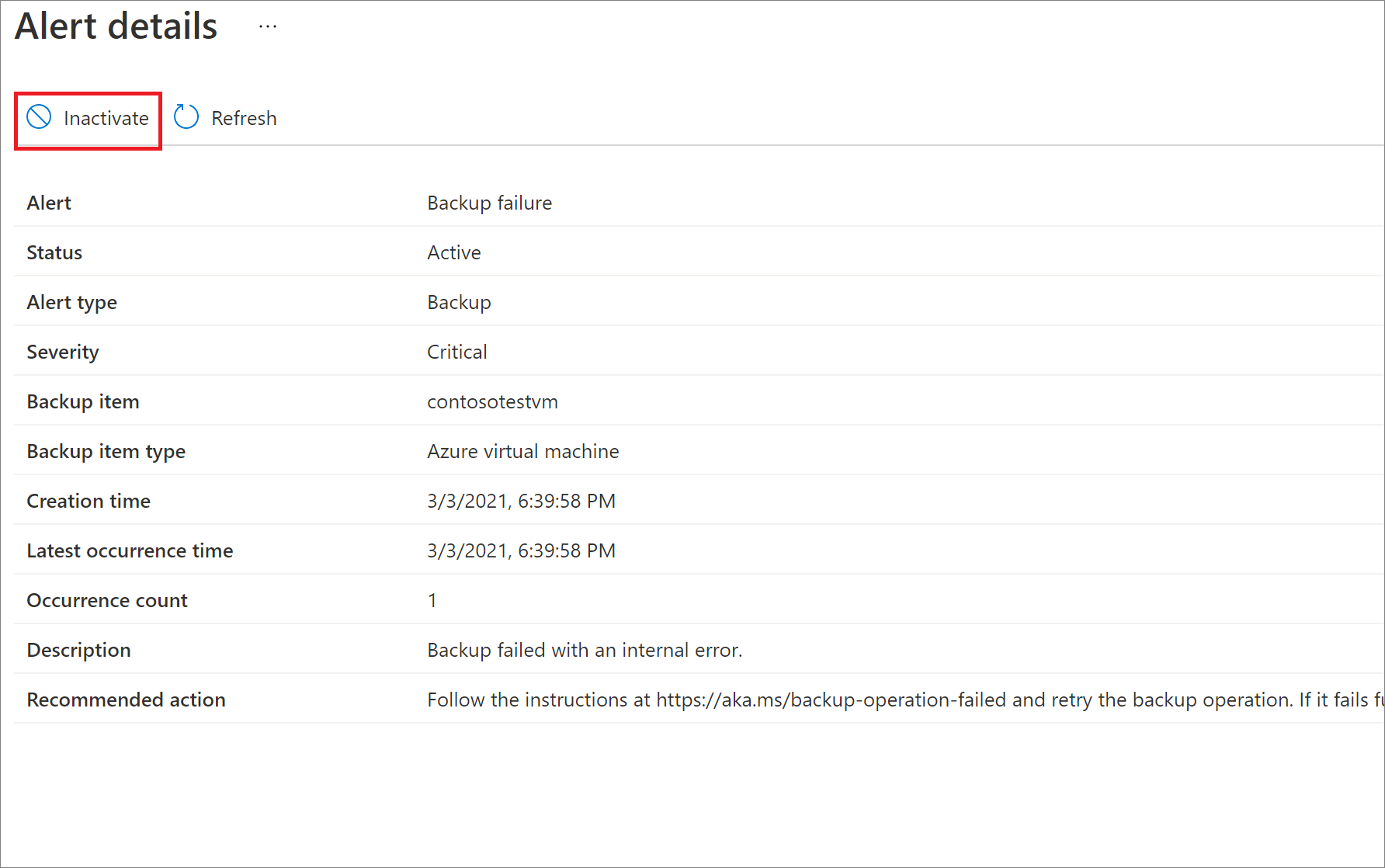
下一步
深入了解 Azure 備份的監視和報告。